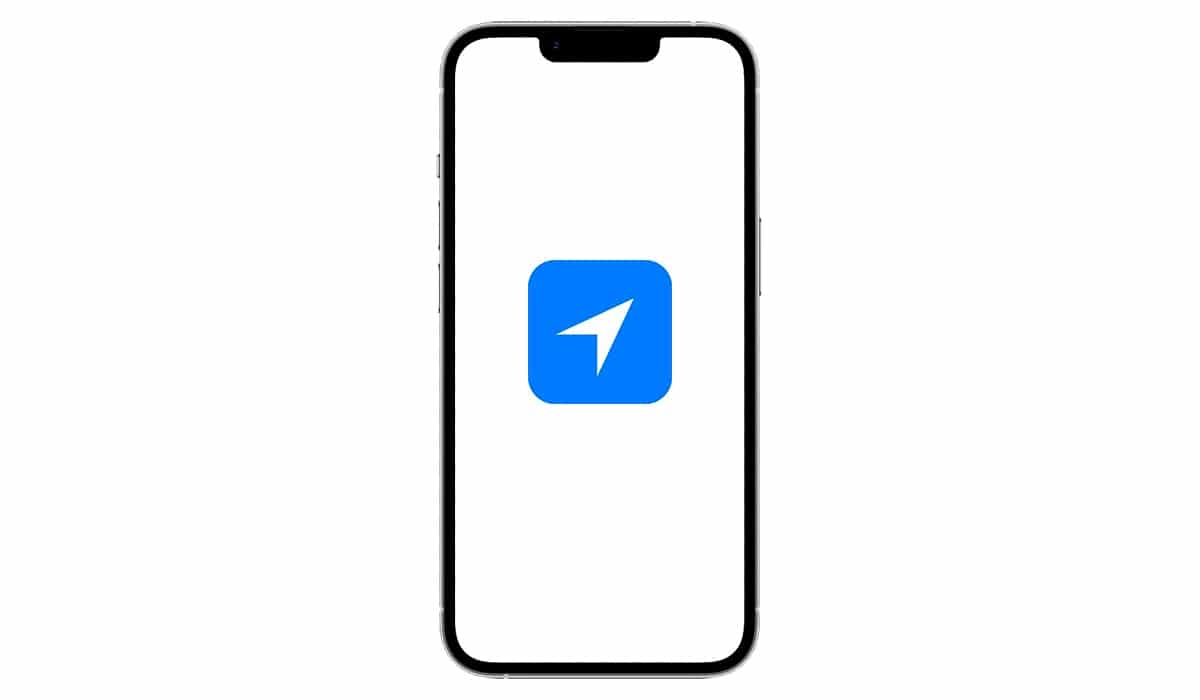
Pe măsură ce smartphone-urile au început să o facă include un cip GPS, aparatele de navigatie intrau in uz si, in zilele noastre, este foarte greu sa gasesti unul pe piata (acelasi lucru se intampla si cu camerele compacte).
De fiecare dată când iPhone-ul sau iPad-ul nostru utilizează GPS-ul, dispozitivul nostru ne spune arată o săgeată în partea de sus, săgeată care poate avea un fundal albastru, să fie goală sau gri. Dacă vrei să știi care este simbolul locației iOS și cum funcționează, te invit să continui să citești.
Ce este simbolul locației
Simbolul locației în iOS este reprezentată de o săgeată diagonală afișat în partea de sus a dispozitivului.
Această săgeată, ppoate avea culori diferite in functie de tipul de informatii pe care le prezinta: gol, alb sau alb cu fond albastru. Îl putem găsi și în violet (această culoare este folosită atunci când sistemul folosește locația).
Ce înseamnă simbolul locației?
Simbolul locației care este afișat în partea de sus a unui iPhone sau iPad ne spune asta aplicația are sau a avut recent acces la locația noastră.
În acest fel, utilizatorul poate verifica cu ușurință dacă aplicația utilizați corect locația dvs (cum ar fi aplicațiile pentru hărți) sau, dacă, dimpotrivă, obținem locația noastră pentru a colecta date, date care nu sunt necesare pentru funcționarea aplicației.
Este necesară localizarea?
în mod evident, nu este obligatoriu activați serviciile de localizare ale iPhone-ului nostru, dar experiența pe care o vom avea va fi foarte limitată.
Nu numai că afectează experiența utilizatorului cu aplicațiile, dar va afecta și multe funcții importante ale dispozitivului nostru.
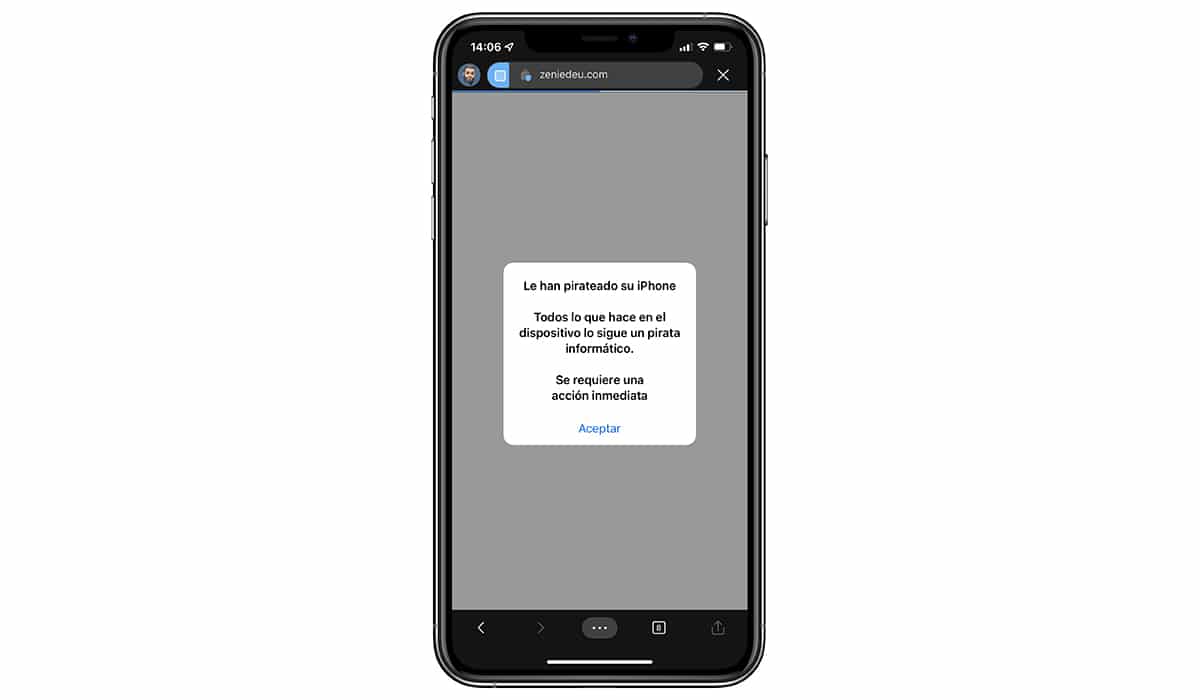
Ținând cont de asta Apple nu împărtășește aceste date cu nicio altă companie., putem avea deplină încredere în datele pe care le colectează din locația noastră și în utilizarea pe care o face de acestea, ceea ce nu este altceva decât pentru a îmbunătăți serviciile pe care ni le oferă.
Unde este afișat simbolul de localizare
El perioada de actualizare Apple are o durată medie de 5 ani, deși în unele ocazii, la fel ca la iPhone 6s și iPad Air 2, a crescut extraordinar acel număr.
Odată cu sosirea iPhone X, compania din Cupertino a fost nevoită să o facă schimbați interfața de utilizare datorită crestăturii.
Crestătura iPhone-ului, unde se află tehnologia Face ID, ocupă partea superioară din față a dispozitivului reducerea spațiului pentru afișarea pictogramelor.

Includerea crestăturii a însemnat și o schimbare în ceea ce privește Opriți iPhone-ul, puneți-l în modul de restaurare... și simbolul locației nu este afișat în aceeași zonă pe dispozitivele cu crestătură decât pe dispozitivele fără crestătură.
iPhone X și mai târziu
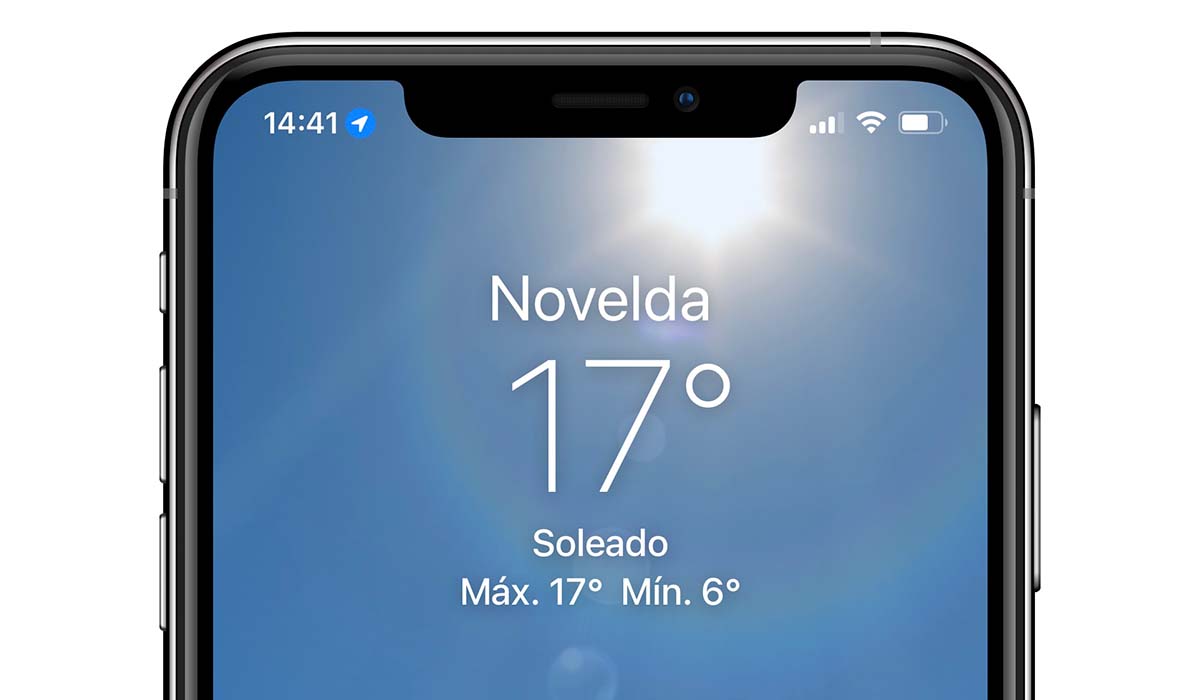
Toate dispozitivele care includ o crestătură cu Face ID, arată diferitele tipuri de simboluri de locație pe partea stângă a crestăturii, în dreapta orei.
iPhone 8 și versiuni anterioare
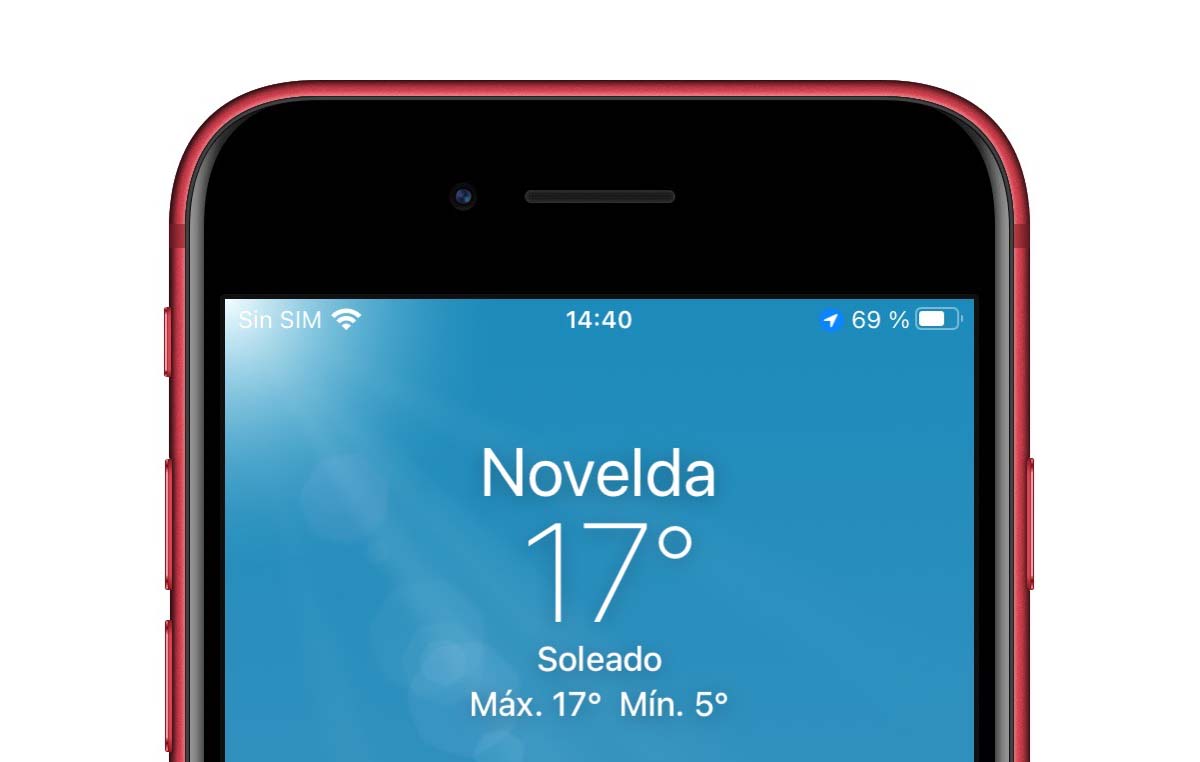
Pe iPhone 8 și versiuni anterioare, simbolul locației este afișat în dreapta în stânga procentului bateriei care arată dispozitivul nostru.
Tipuri de săgeți de locație în iOS
iOS ne permite să știm ce aplicații au folosit serviciile de localizare ale dispozitivului nostru 3 tipuri diferite de săgeți:
- o săgeată goală indică faptul că o aplicație ar putea primi locația dvs. în anumite circumstanțe.
- o săgeată neagră Indică faptul că o aplicație a folosit servicii de localizare în ultimele 24 de ore.
- O săgeată albă cu fundal albastru înseamnă că o aplicație a folosit recent serviciile de localizare.
Cum se activează localizarea unei aplicații
Aplicațiile va afișa simbolul de localizare, atâta timp cât i-am acordat permisiunile corespunzătoare atunci când l-am instalat pe dispozitivul nostru.
În cazul aplicații apple, această permisiune nu este o excepție și atât aplicația Hărți, cât și aplicația meteo ne vor cere să accesăm locația.
Pentru a proteja și mai mult confidențialitatea utilizatorilor, atunci când instalăm o nouă aplicație care dorește locația dispozitivelor noastre, ne permite să alegem între mai multe opțiuni:
- Niciodată.
- Întrebați data viitoare sau când distribuiți.
- mereu
- Când utilizați aplicația sau widget-urile.
- Când aplicația este utilizată.
Această ultimă opțiune este cel mai bun dintre toate, deoarece permite aplicației să folosească serviciile de localizare numai atunci când este deschisă, nu în orice moment.
Dacă selectăm opțiunea Întotdeauna, aplicația va putea urmări continuu locația noastră si, in functie de tipul de aplicatie, trimite-ne promotii in functie de aceasta.
Cum să dezactivați accesul la locație pentru o aplicație
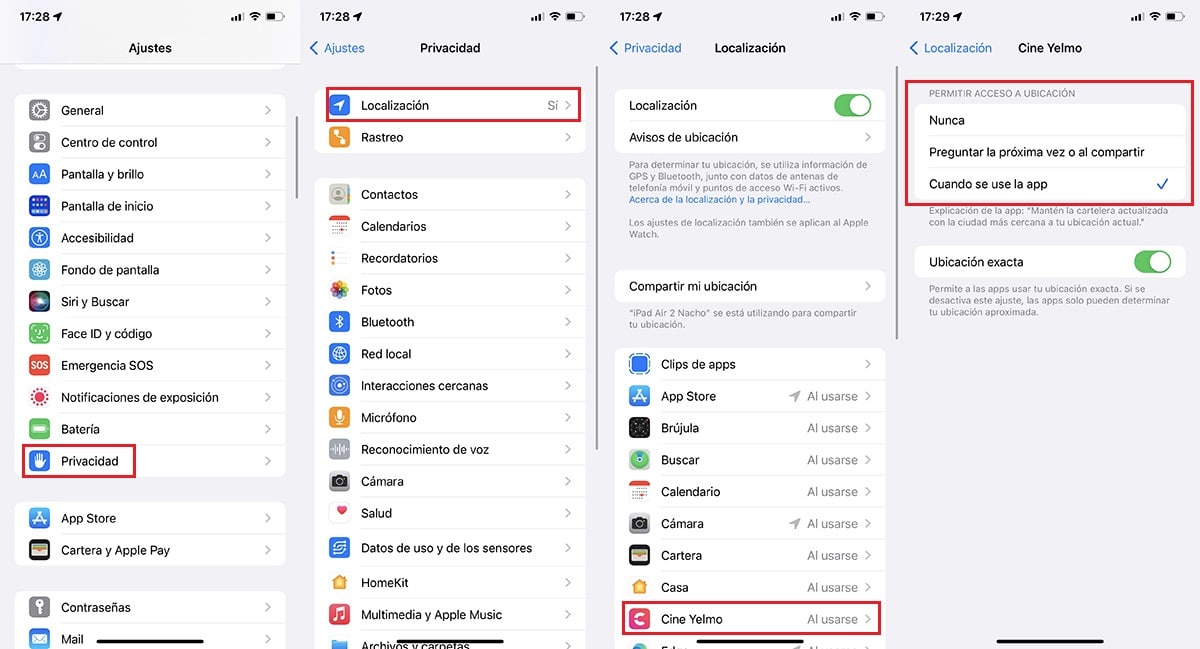
Dacă am setat odată permisiunile de utilizare a locației pentru o aplicație, vrem modifică-leÎn continuare, vă arătăm pașii de urmat pentru a o realiza:
- Mai întâi, accesăm setările dispozitivului nostru.
- Apoi, faceți clic pe intimitate.
- Apoi, faceți clic pe Locație.
- Acum ne îndreptăm către aplicația pe care o dorim modifica permisiunile.
- În cadrul acestei secțiuni, diferite opțiuni pe care aplicația ne oferă să lucrăm. O selectăm pe cea care ne interesează cel mai mult.
aș fi deja. Acum puteți utiliza aplicația ca de obicei după ce ați modificat permisiunile de acces la locație. Această setare realizat prin intermediul sistemului, care se ocupă de a acorda sau nu permisiunea aplicațiilor de a-și accesa funcțiile.
În acest fel, putem fi siguri că aplicația va funcționa așa cum am stabilit.
Cum să dezactivați accesul la locația sistemului pe iOS
După cum am comentat mai sus, un smartphone fără GPS este practic la fel cu a telefon prezentat, un telefon care ne oferă funcții suplimentare în funcție de locația noastră, precum:
- Cunoașteți vremea
- Efectuați căutări pe internet în funcție de locația noastră
- Afișează noua locație într-o aplicație
- Folosește-l ca browser
- Localizează-ne mobilul dacă l-am pierdut
Este foarte important să luăm în considerare această ultimă opțiune, deoarece, dacă ne pierdem mobilul, nu o vom putea localiza prin iCloud sau din aplicația Find.
Dacă mai vrei dezactivați accesul sistemului la locație, trebuie să efectuăm pașii pe care vi-i arăt mai jos:
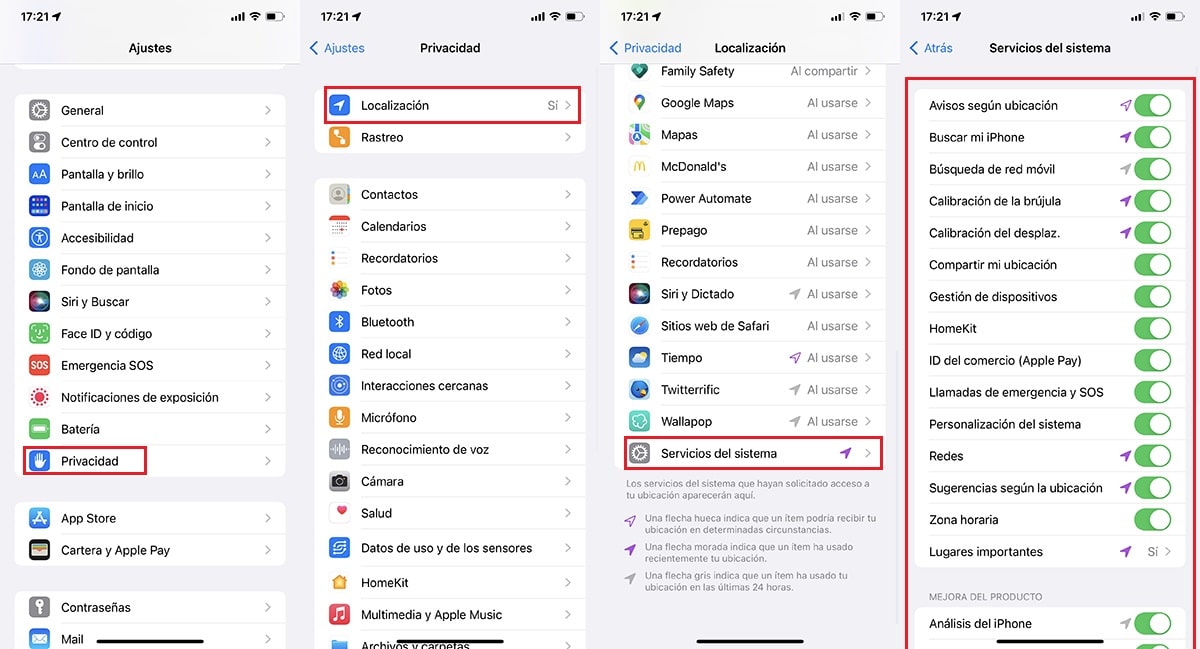
- Mai întâi, accesăm setările dispozitivului nostru.
- În setări, apăsăm intimitate.
- În meniu intimitate, Click pe Locație.
- La sfârșitul acestui meniu, faceți clic pe Servicii de sistem.
- În cele din urmă, trebuie opriți fiecare întrerupător afișate.
Putem lăsa pe cel care indică Căutați pe iPhone, ca să-l putem localiza dacă îl pierdem.